
Máy bay không người lái
Công cụ khảo sát trên không

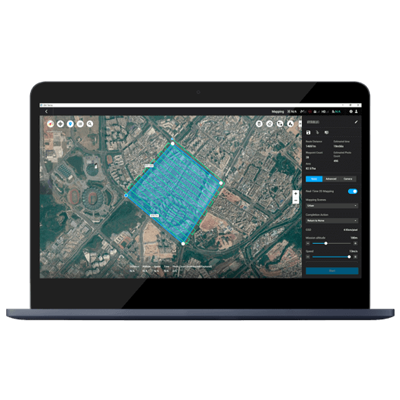
Phần mềm
Dư liệu hiệu quả cho xử lý và quản lý
DJI GS PRO
SỨ MỆNH-TIÊU CHÍ CHUYẾN BAY ĐƯỢC ĐƠN GIẢN
Nâng cao hoạt động của máy bay không người lái của bạn với DJI Ground Station Pro (DJI GS Pro), một ứng dụng dành cho iPad. Thực hiện các nhiệm vụ bay tự động, quản lý dữ liệu chuyến bay trên đám mây và cộng tác trong các dự án để chạy chương trình máy bay không người lái của bạn một cách hiệu quả.
Quản lý dữ liệu chuyến bay
Sao lưu dữ liệu chuyến bay một cách an toàn trên đám mây, mang lại cho các sứ mệnh độ tin cậy và độ chính xác cao hơn.
Tham khảo thông tin lịch sử về các nhiệm vụ bay, máy bay, thành viên và nhật ký chuyến bay để quy trình làm việc có thể được tối ưu hóa.
Dữ liệu nhiệm vụ chuyến bay được hiển thị cho tất cả các thành viên của nhóm dự án, giúp việc chia sẻ dữ liệu dễ dàng hơn.
Các thành viên có thể xem các chỉnh sửa do các thành viên khác trong nhóm thực hiện hoặc sao chép cài đặt thông số chuyến bay cho các nhiệm vụ mới.

Quản lý Hạm đội và Hoa tiêu
Quản lý phi công và máy bay không người lái thông qua việc thành lập các đội, giúp các nhiệm vụ được phối hợp chặt chẽ hơn.
Chỉ định các vai trò với các quyền khác nhau để cải thiện giao tiếp.
Theo dõi tình trạng của máy bay để đưa ra quyết định mua hàng và bảo dưỡng chủ động.
Đại lý
✓
✓
✓
✓
✓
✓
Quản lý
✓
✓
✓
✓
–
–
Thành viên
Chỉ những dự án mà họ tham gia
Chỉ nhật ký chuyến bay họ đã tạo
–
–
–
–
Quản lý dự án
Nâng cao hiệu quả hoạt động của máy bay không người lái của bạn bằng cách theo dõi các dự án riêng lẻ và hợp lý hóa quy trình quản lý dự án.
Quyền truy cập vào trạng thái dự án có thể được cấp trên cơ sở từng dự án để dữ liệu quan trọng chỉ có sẵn cho các thành viên có liên quan.
Quản lý
✓
✓
✓
✓
✓
✓
✓
Vận hành
✓
✓
✓
–
–
–
–
VIRTUAL FENCE
Hàng rào ảo xác định một khu vực bay cụ thể và hữu ích trong các tình huống mà một số khu vực của địa điểm là khu vực cấm bay hoặc nếu chuyến bay chỉ xảy ra trong một khu vực, chẳng hạn như trong khi bay hoặc phun thuốc trừ sâu thủ công.
Nó cũng hữu ích trong các tình huống huấn luyện phi công. Khi máy bay đến gần hàng rào ảo, nó sẽ phanh và bay lơ lửng để đảm bảo nó nằm trong khu vực bay.
Ứng dụng công nghiệp
DJI GS Pro là một công cụ mạnh mẽ, tiện lợi và dễ sử dụng. Chỉ với một vài thao tác trên iPad, các đường bay phức tạp có thể được tạo ra, giúp tăng thêm độ chính xác và độ tin cậy cho các nhiệm vụ quan trọng. DJI GS Pro là một công cụ không thể thiếu có khả năng tăng hiệu quả đáng kể trong nhiều ngành công nghiệp.

Kiến trúc

Nông nghiệp chính xác

Kiểm tra điện

Hình ảnh trên không

Kiểm soát an toàn

Tìm kiếm và giải cứu

SẢN PHẨM TƯƠNG THÍCH
DJI GS Pro tương thích với các nền tảng trên không và bộ điều khiển máy bay DJI sau:
Mavic 2 Enterprise, Mavic 2 Pro, Mavic 2Zoom, Mavic Pro, Phantom 3 Standard / Advanced / Professional / 4K,
Phantom4, Phantom4 Pro, Phantom 4 Pro V2 / Advanced, Phantom 4 RTK,
Matrice 200 V2, Matrice 210 V2, Matrice 210 RTK V2, Matrice 210, Matrice 210 RTK, Matrice 100, Matrice 600 / Pro, Matrice 200,
Truyền cảm hứng 1 / Truyền cảm hứng 2, A3, N3
Máy ảnh tương thích:
Mavic 2 Enterprise, Mavic 2 Pro, Mavic 2 Zoom, Mavic Pro, Phantom 3 Standard / 4K / Advanced / Professional,
Phantom 4 / Pro và Zenmuse X3, X5, X5R, X4S, X5S, Z3, Z30, XT, XT2 và Mavic 2 Enterprise Dual.